Hintergrund
Für die Messstation kommt ein WLAN (WiFi) Adapter des Typs WINC1500 zum Einsatz, welcher im Auslieferungszustand unter Umständen eine veraltete Firmware besitzt und bei dem die SSL-Zertifikate für die Kommunikation mit der openSenseMap fehlen. Beides ist nicht zwingend der Fall, kann jedoch ohne weiteres nicht ausgeschlossen werden. Daher soll dir diese Anleitung dabei helfen, den WiFi-Adapter auf den notwendigen Software-Stand zu bringen. Ich hoffe, dass dieser Schritt in Zukunft entfallen oder zumindest automatisiert werden kann.
Hinweis: Es handelt sich hierbei nicht um die Firmware der Messstation (genauer der senseBox MCU). Das ist in einem anderen Artikel beschrieben.
Die Box muss nicht von Anfang an mit dem PC verbunden werden. Du wirst an entsprechender Stelle darauf hingewiesen, sobald sich das ändert.
Für Fragen/Feedback wende dich gern per Kontaktformular an uns.
Voraussetzungen
Da es aktuell keine automatisierte Variante gibt, die das Update der Firmware bzw. das Erneuern der Zertifikate ermöglicht, müssen manuelle Schritte ausgeführt werden, für die
- das aktuelle Firmware-Paket aus dem Github-Repository und
- eine portable Version der Arduino IDE
benötigt werden. Die Arduino IDE muss in der Version 1.8.7 genutzt werden. Diese ist für verschiedene Plattformen im Arduino Archiv zu finden (https://www.arduino.cc/en/main/OldSoftwareReleases). Die portable Version für Windows ist erhältst du unter https://downloads.arduino.cc/arduino-1.8.7-windows.zip – Für andere Plattformen schau bitte auf der angegeben Archiv-Seite nach.
Bevor du die Firmware oder die Zertifikate auf dem WINC1500 WLAN Modul aktualisieren kannst, musst du die ersten Schritte aus der Anleitung zum Aufspielen der Firmware auf der SenseBox durchlaufen. Arbeite dich bis zu dem Schritt durch, an dem du eine aktive SenseBox am USB Port erkennst.
Also: Bitte wechsele nun in den Artikel zur Firmware für die Messstation. Arbeite dort bis zum Schritt 04_list_board_and_port.bat vor. Wenn du eine senseBox angezeigt bekommst, kehrst du hierher zurück und fährst weiter fort.
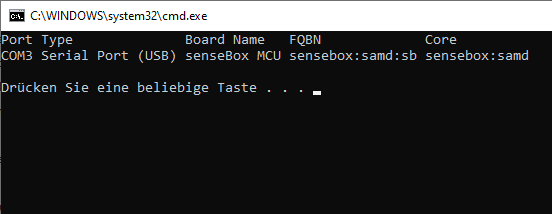
Nachdem du die senseBox am USB Port erkannt hast, startest du die Arduino IDE (arduino.exe). Wirst du beim Start der IDE gefragt, ob du eine aktuellere Version der Arduino IDE installieren willst, verneinst du. Stelle nun sicher, dass du das korrekte Board ausgewählt hast und den korrekten Port. Anschließend bist du bereit, die Firmware oder die SSL Zertifikate upzudaten. Folge dazu den kommenden Abschnitten. Hier noch ein paar Screenshots:
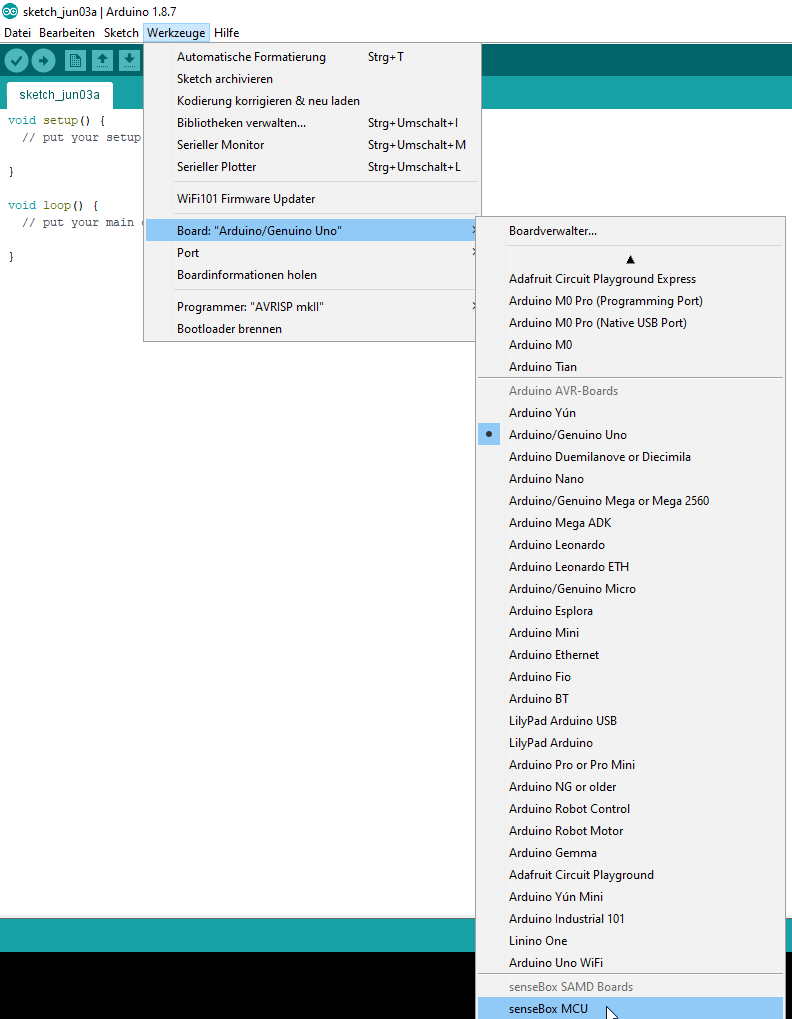
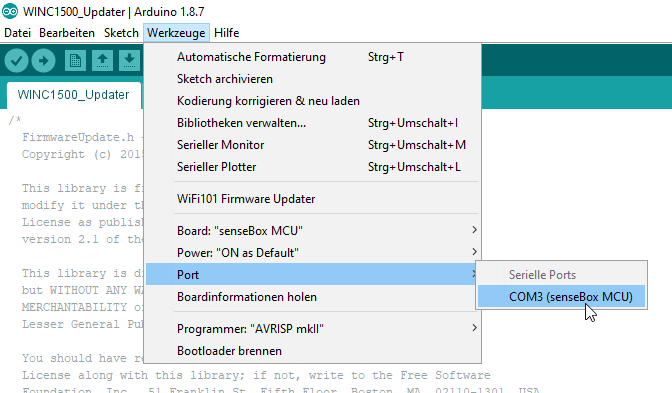
Firmware updaten
Um die Firmware zu aktualisieren, folge dem Pfad: Datei -> Beispiele und unter "Beispiele für senseBox MCU" auf WINC1500_Updater.
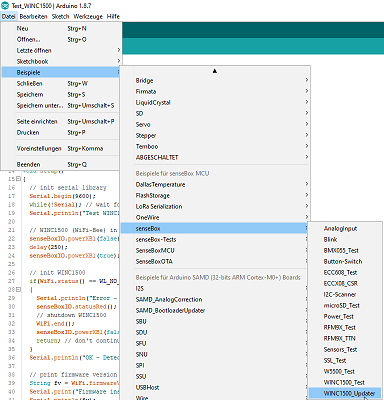
Lade nun die ausgewählte Software auf dein Board (durch klicken des Pfeil-Symbols), auf welchem das WiFi-Bee aufgesteckt ist (bitte auf XBEE1 aufstecken).
Jetzt auf Werkzeuge klicken und Wifi 101 Firmware Updater auswählen.
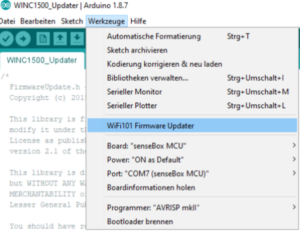
Zuerst kannst du die Verbindung testen, indem du auf den angezeigten COM Port klickst und danach auf Test connection. Es sollte folgende Information zurückkommen: "The programmer is working!"
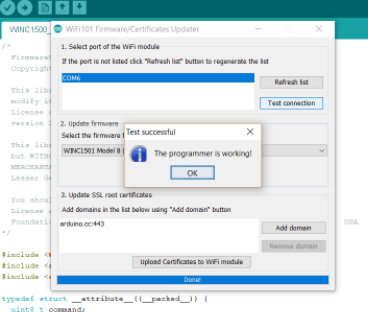
Fast geschafft, jetzt nur noch auf Update Firmware klicken und der Upload beginnt. Danach sollte eine Erfolgsmeldung kommen "The firmware has been updated!".
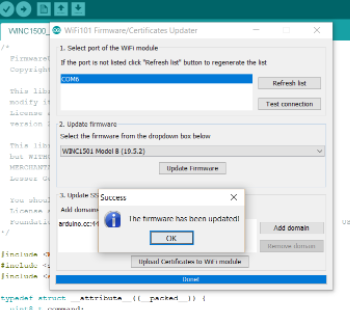
Zertifikate updaten
Hinweis: Dieser Absatz beschreibt das Update der Zertifikate als eigenständigen Abschnitt. Für den Fall, dass du in der Zukunft einmal deine Zertifikate aktualisieren willst aber keine Firmware. Daher gibt es inhaltliche Dopplungen mit dem vorherigen Abschnitt des Firmware-Updates für das WiFi-Modul.
Lade den WINC1500-Updater aus den Beispielen - senseBox Beispiele auf die senseBox.
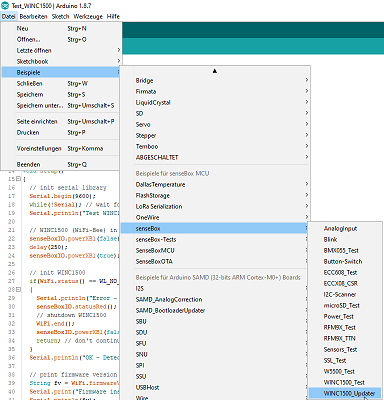
Wenn der Upload erfolgreich abgeschlossen wurde, kannst du nun den WiFi101 Firmware Updater aus den Werkzeugen starten:
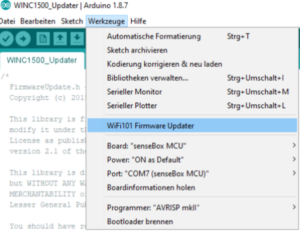
Im nun erscheinenden Menü wählst du den Port, an dem deine senseBox angeschlossen ist, aus.
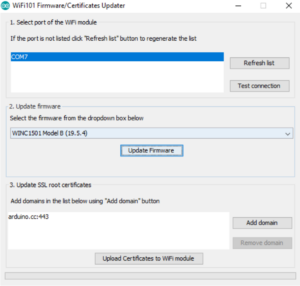
Den 2. Punkt Update Firmware können wir hier überspringen (siehe vorheriger Abschnitt) und gehen direkt zum 3. Punkt Update SSL root certificates.
Klicke nun Add domain und gib dort jeweils ingress.opensensemap.org
und api.opensensemap.org ein.
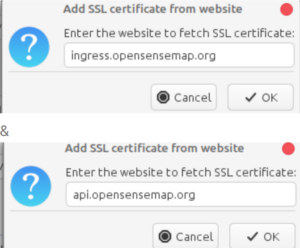
Die Übersicht der Zertifikate sollte nun wie folgt aussehen:
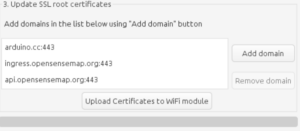
Klicke nun auf Upload Certificates to WiFi module und die Zertifikate werden auf die senseBox hochgeladen. Das WiFi Modul der senseBox ist aktualisiert.
Sollte es zu Problemen bei diesem Schritt kommen, entferne das arduino.cc über dem Remove domain Knopf und versuche es erneut.
Du kannst nun zum Artikel wechseln, der das Aufspielen der Firmware auf die Messstation beschreibt.